
Joseph Goodman
0
1472
204
Ubuntu es ampliamente considerado como una versión para principiantes de Linux Las mejores distribuciones de Linux para los primeros conmutadores de Windows y Mac Las mejores distribuciones de Linux para los primeros conmutadores de Windows y Mac Linux tienen una imagen intimidante, por lo que parece que sería difícil empieza a usarlo. Pero el cambio de Windows y Mac es realmente bastante fácil, si puedes relajarte. , pero eso no significa que Ubuntu solo sea utilizado por principiantes. Los usuarios avanzados también pueden hacer uso de algunas de las excelentes características que Ubuntu tiene para ofrecer.
Si ha usado Ubuntu por algún tiempo, es probable que haya tenido que usar un apt-get comando en algún momento. ¿Pero sabías que hay mucho más para APT que apt-get update y actualización apt-get?
¿Qué es APT??
APT significa Advanced Package Tool, la pista está en el nombre: es una herramienta de línea de comandos para administrar paquetes dentro de Ubuntu.
Ubuntu se basa en otra distribución, llamada Debian Debian vs Ubuntu: ¿Qué tan lejos ha llegado Ubuntu en 10 años? Debian vs Ubuntu: ¿Hasta dónde ha llegado Ubuntu en 10 años? ¡Ubuntu ahora tiene 10 años! El rey de las distribuciones de Linux ha recorrido un largo camino desde su creación en 2004, así que veamos cómo se ha desarrollado de manera diferente a Debian, la distribución en ... Debian utiliza su propio administrador de paquetes, DPKG, y APT se basa en DPKG para hacerlo más fácil de usar.
Puede instalar, actualizar y limpiar paquetes con APT, así como encontrar nuevos paquetes para instalar. Los paquetes que puede encontrar dependen de los PPA que haya habilitado en su máquina. ¿Qué es un PPA de Ubuntu y por qué querría usar uno? [Explicación de la tecnología] ¿Qué es un PPA de Ubuntu y por qué querría usar uno? [Tecnología explicada] .
Administrar paquetes con apt-get
Puedes usar el apt-get comando para instalar, actualizar y limpiar los paquetes que están disponibles para su sistema. APT usa una base de datos local de paquetes, que le dice al sistema si hay actualizaciones disponibles.
Mantener esta base de datos actualizada es extremadamente importante, ya que el uso de paquetes desactualizados puede generar problemas de seguridad en su máquina. Para actualizar la base de datos APT, puede usar el siguiente comando:
sudo apt-get update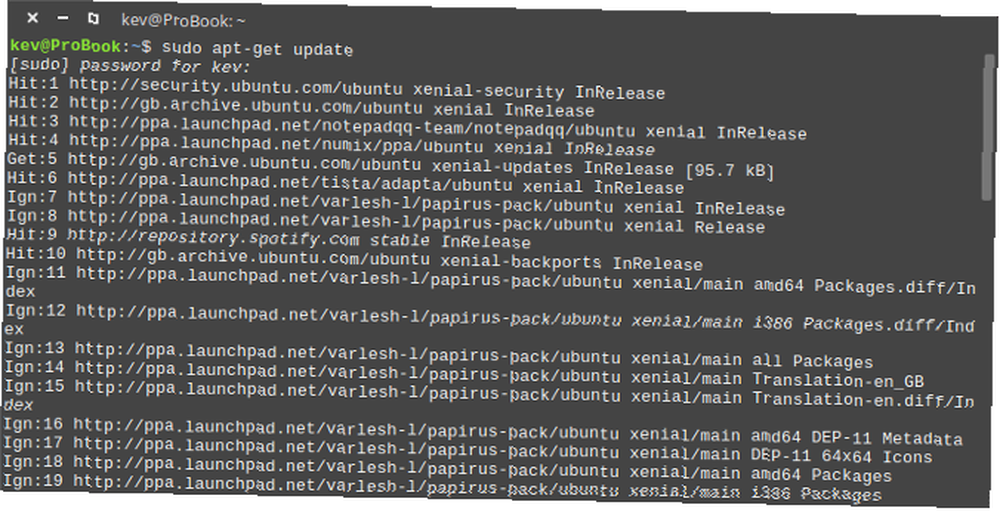
Hay tres tipos de actualización de la base de datos APT:
- Golpear - Esto significa que no hay cambios en el paquete desde la última verificación.
- Ign - Esto significa que el paquete ha sido ignorado, ya sea porque el paquete es tan reciente que no hay necesidad de verificarlo o porque hay un pequeño error. De cualquier manera, esto no es nada de qué preocuparse.
- Obtener - Esto significa que hay una actualización de paquete disponible y APT ahora descargará los detalles de esta actualización, pero no la actualización en sí..
Una vez que haya actualizado su base de datos, puede usar APT para luego actualizar los paquetes en su sistema. Esto actualizará cualquier aplicación y el sistema central de Ubuntu a las últimas versiones disponibles..
sudo apt-get upgrade
Actualizar un paquete específico
A veces es posible que desee actualizar un paquete específico, en lugar de todo el sistema. APT le permite hacer esto con el siguiente comando:
sudo apt-get upgrade [nombre-paquete]Esto actualizará ese paquete específico. Esto puede ser útil si hay un error conocido con un paquete determinado, pero aún desea actualizar otros.
Dist-Upgrade
APT también tiene una forma un poco más inteligente de actualizar sus paquetes, esta herramienta se conoce como dist-upgrade. Se usa de la misma manera que el comando de actualización estándar:
sudo apt-get dist-upgradeAdemás de realizar la función de actualización, dist-upgrade también maneja inteligentemente las dependencias cambiantes con nuevas versiones de paquetes; apt-get tiene un “inteligente” sistema de resolución de conflictos, e intentará actualizar los paquetes más importantes a expensas de los menos importantes si es necesario. Entonces el dist-upgrade el comando puede eliminar algunos paquetes.
Porque dist-upgrade puede eliminar paquetes y actualizarlos, generalmente se recomienda que este comando no se use a menos que sea absolutamente necesario, o al realizar una actualización a la última versión de Ubuntu.
Recuerde ejecutar siempre una copia de seguridad Cómo hacer copias de seguridad de datos en Ubuntu y otras distribuciones Cómo hacer copias de seguridad de datos en Ubuntu y otras distribuciones ¿Cuántos datos confidenciales perdería si su unidad de disco muriera? Naturalmente, necesita una solución de copia de seguridad, pero hacer copias de seguridad en Linux puede ser complicado si no sabe lo que está haciendo ... antes de cualquier actualización de dist.
Comandos combinados
Es muy importante ejecutar una actualización antes de una actualización cuando se usa APT, pero algunas personas pueden encontrar frustrante ejecutar múltiples comandos. Sin embargo, puede combinar comandos en Ubuntu para que un comando pueda ejecutar dos funciones.
Para llevar a cabo una actualización seguida de una actualización, puede ejecutar este comando:
sudo apt-get update -y && sudo apt-get upgrade -y
Este comando básicamente le dice a APT que ejecute una actualización y diga sí a cualquier mensaje, luego ejecute una actualización y nuevamente, diga sí a cualquier mensaje. Esto automatizará completamente el proceso de actualización y actualización..
Buscando paquetes
APT también es muy útil para encontrar nuevos paquetes. Aunque hay mejores formas de buscar nuevos paquetes en Ubuntu 5 excelentes consejos para el Centro de software de Ubuntu [Linux] 5 excelentes consejos para el Centro de software de Ubuntu [Linux], el apt-cache el comando es útil cuando se busca una lib o paquete específico.
Para buscar un paquete usando APT, puede usar el siguiente comando:
apt-cache search [término de búsqueda]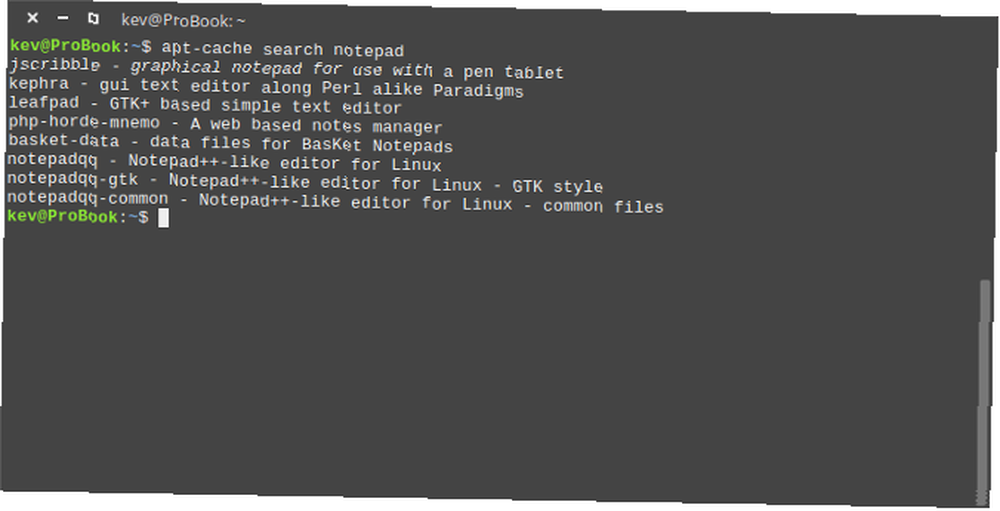
Como puede ver en el resultado anterior, la función de búsqueda es bastante detallada y le permitirá buscar términos, en lugar de nombres de paquetes, por lo que no tiene que saber el nombre del paquete que está buscando..
Sin embargo, si desea buscar paquetes que contengan su término de búsqueda dentro de su nombre, puede usar el siguiente comando:
apt-cache pkgnames [término de búsqueda]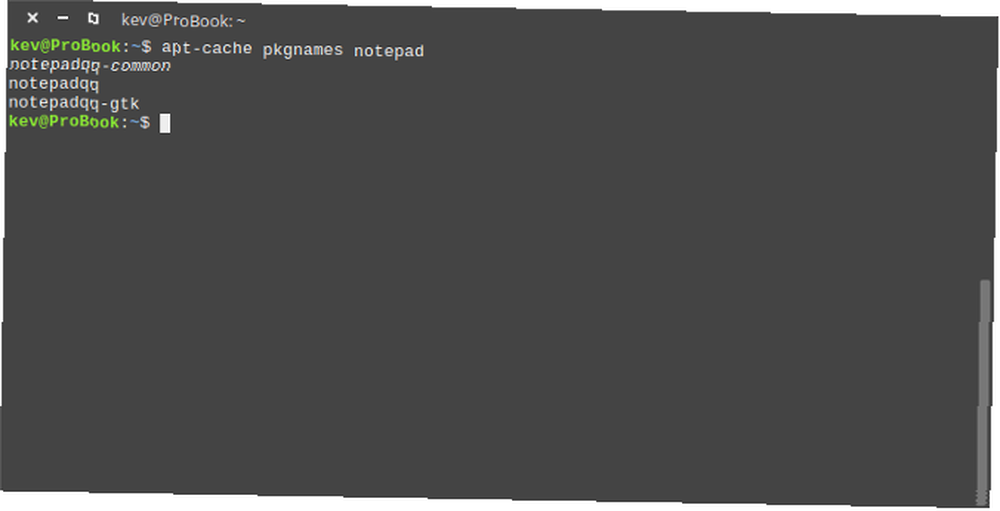
Una vez que sepa el nombre del paquete que está buscando, puede usar el siguiente comando para obtener más información sobre ese paquete:
apt-cache showpkg [nombre del paquete]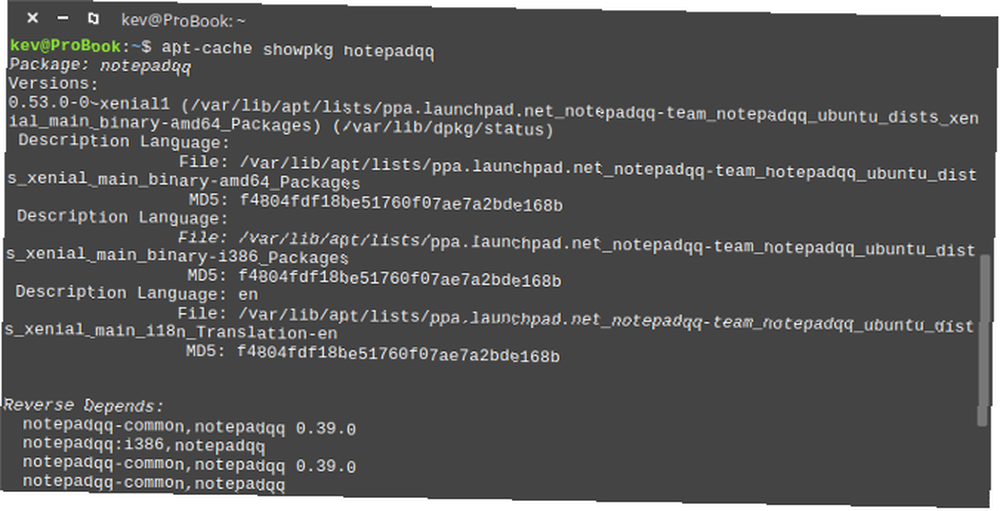
Una vez ejecutado, este comando mostrará información como números de versión y dependencias. Esta información puede ser muy útil cuando se trata de instalar nuevos paquetes.
Instalar / quitar paquetes con APT
Me gusta sudo apt-get update, El comando de instalación de APT es probablemente uno que haya encontrado antes al instalar nuevas aplicaciones con Ubuntu y APT.
El comando para instalar un paquete usando APT es:
sudo apt-get install [nombre del paquete]Por el contrario, para eliminar un paquete usando APT, simplemente reemplace la palabra “instalar” con “retirar”:
sudo apt-get remove [nombre del paquete]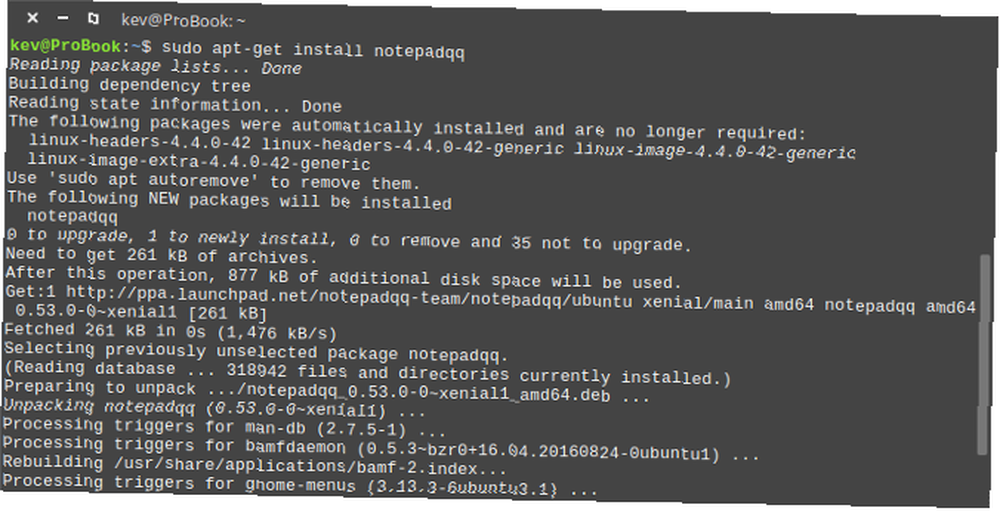
Más para aprender
Esta guía simplemente toca la superficie de lo que puede hacer con APT. Es una herramienta extremadamente poderosa que está en el núcleo de Ubuntu, así como muchas otras distribuciones.
Si desea continuar aprendiendo sobre APT, puede hojear las páginas de manual de APT con el siguiente comando:
hombre apto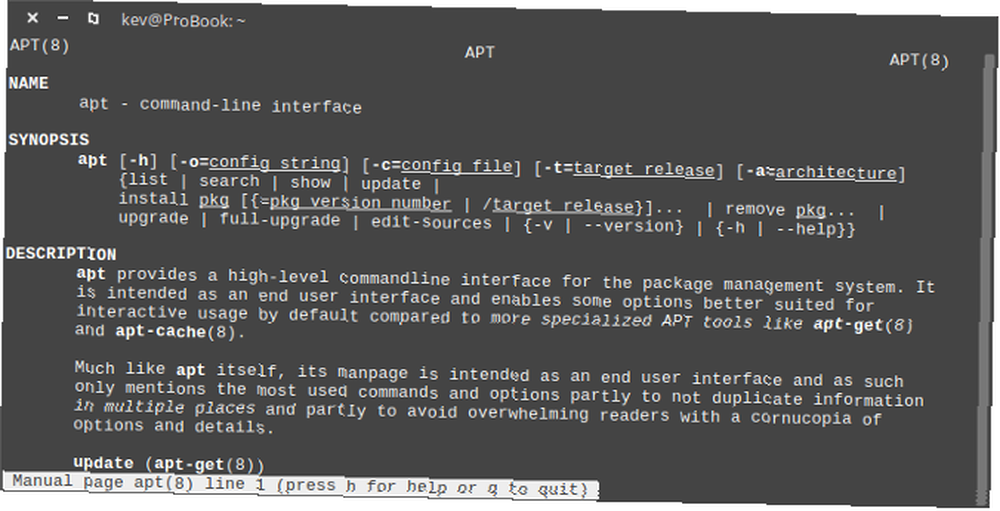
¿Eres un usuario de terminal o prefieres quedarte con el Centro de software de Ubuntu? Siéntase libre de compartir sus consejos en los comentarios a continuación.











